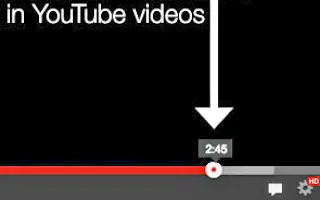Bài viết này là hướng dẫn thiết lập có ảnh chụp màn hình dành cho những người đang tìm cách chia sẻ video YouTube để phát trong một thời điểm cụ thể.
YouTube là một trong những nền tảng phát trực tuyến video phổ biến nhất trên toàn thế giới và hàng triệu người dùng truy cập trang này mỗi ngày để khám phá nội dung video. Đôi khi, bạn có thể nhận được liên kết đến video YouTube trên mạng xã hội hoặc ứng dụng nhắn tin tức thì. Nhấp vào liên kết đó và video sẽ bắt đầu phát tại một điểm cụ thể.
YouTube cho phép người dùng chia sẻ video vào những thời điểm cụ thể. Ví dụ: nếu bạn muốn bạn bè xem video của bạn sau 1 phút, bạn có thể dễ dàng tạo một liên kết có thể chia sẻ để bắt đầu phát ngay sau 1 phút.
Dưới đây tôi đang chia sẻ cách chia sẻ video YouTube để phát từ một thời điểm cụ thể. Tiếp tục cuộn để kiểm tra nó.
Cách tốt nhất để chia sẻ video YouTube vào những thời điểm cụ thể
Dưới đây, chúng tôi chia sẻ một số cách tốt nhất để chia sẻ video YouTube vào những thời điểm cụ thể.
1. Chia sẻ video YouTube tại một thời điểm cụ thể trong menu chuột phải
Trong phương pháp này, bạn sử dụng tùy chọn nhấp chuột phải của trình phát video YouTube để chia sẻ video tại một thời điểm cụ thể.
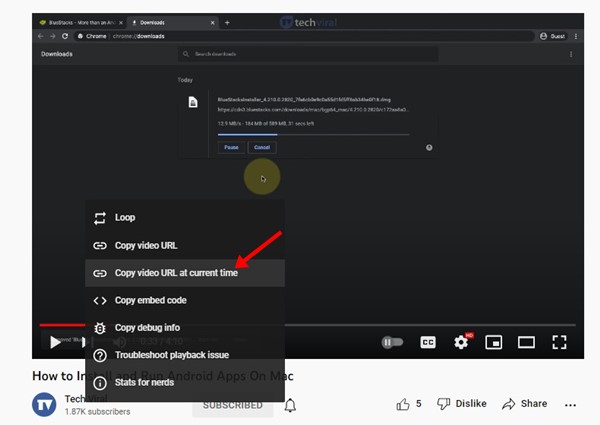
- Đầu tiên, mở một video YouTube và tạm dừng video mà bạn muốn người khác bắt đầu xem .
- Bây giờ nhấp chuột phải vào khung video YouTube và chọn ‘Sao chép URL video tại thời điểm hiện tại’ .
- Thao tác này sẽ sao chép URL video vào khay nhớ tạm của bạn.
Bây giờ bạn có thể dán URL vào bất cứ nơi nào bạn muốn. Bất kỳ ai nhấp vào liên kết sẽ bắt đầu xem video vào thời điểm bạn chỉ định.
2. Sử dụng menu chia sẻ của YouTube
Bạn cũng có thể sử dụng menu chia sẻ để tạo URL cho video YouTube bắt đầu vào một thời điểm cụ thể.
- Mở YouTube.com và phát video bạn muốn chia sẻ.
- Bây giờ hãy kéo thanh trượt video đến chính xác điểm bạn muốn chia sẻ.
- Sau đó, tạm dừng video và nhấp vào menu Chia sẻ .
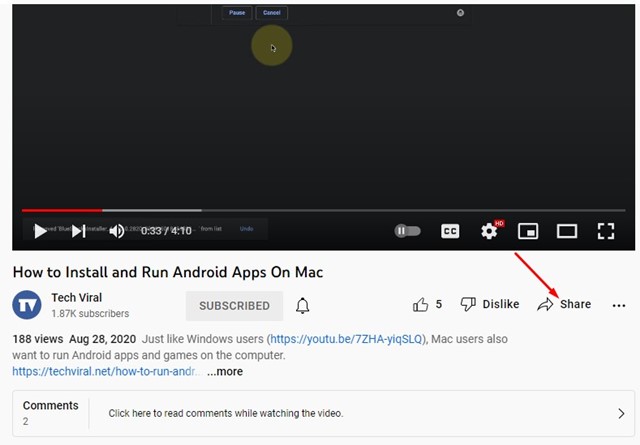
- Trong menu Chia sẻ, chọn hộp bên cạnh ‘ Thời gian bắt đầu ‘.
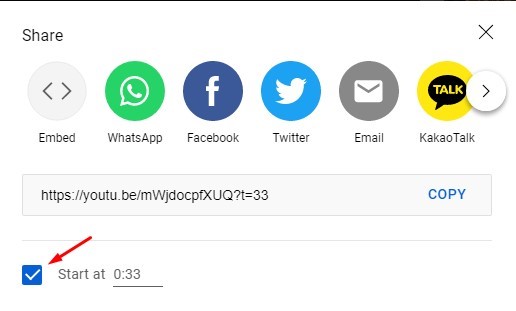
- Khi hoàn tất, hãy nhấp vào nút Sao chép để sao chép URL video vào khay nhớ tạm.
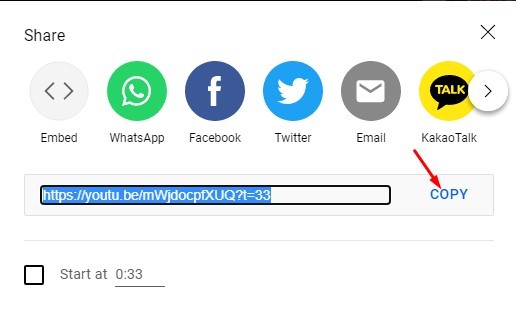
Giờ đây, bạn có thể dán video YouTube vào trò chuyện hoặc bất kỳ đâu trên web. Bất kỳ ai nhấp vào liên kết sẽ bắt đầu xem video vào thời điểm bạn chỉ định. Tính năng này hoạt động trên cả phiên bản YouTube dành cho máy tính để bàn và thiết bị di động.
Ở trên, chúng tôi đã xem xét cách chia sẻ video YouTube để phát trong một thời điểm cụ thể. Chúng tôi hy vọng thông tin này đã giúp bạn tìm thấy những gì bạn cần.